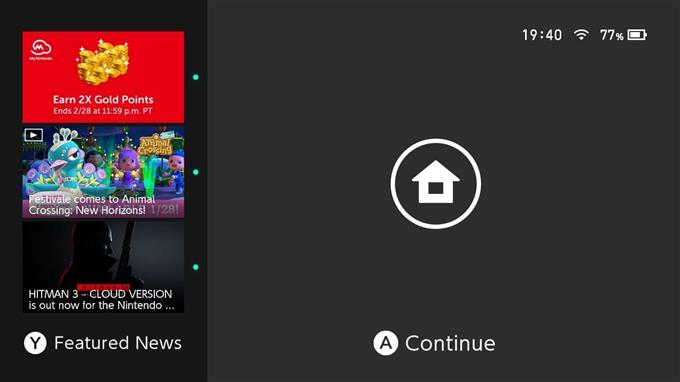Nintendo Switch- ის ზოგიერთ მოთამაშეს არ სურს შეწუხდეს A ღილაკზე სამჯერ დაჭერით ეკრანის განბლოკვისთვის ყოველ ჯერზე, როდესაც ისინი დაბრუნდებიან თავიანთ თამაშში. თუ იგივე ხართ, ამ სტატიაში დაგეხმარებათ Nintendo Switch დაბლოკვის ეკრანის გამორთვაში.
Nintendo Switch დაბლოკვის ეკრანი: რას აკეთებს ის
საწყისი ეკრანი, რომელსაც Nintendo Switch- ის გაღვიძების შემდეგ ხედავთ არის Screen Lock. Screen Lock- ის სახელი შეცდომაში შემყვანია, რადგან თქვენი Nintendo Switch ადვილად გაიხსნება A ღილაკზე სამჯერ დაჭერით და ამის გაკეთება ყველას შეუძლია. აქ არანაირი უსაფრთხოება არ არის ჩართული, რადგან საერთოდ არ არის საჭირო PIN- კოდის ან პაროლის შეყვანა.
ეკრანის დაბლოკვის მთავარი მიზანი არ არის Nintendo Switch- ის დაცვა, არამედ ეკრანზე შემთხვევითი შეხების ან ღილაკის დაჭერის თავიდან ასაცილებლად ჩანთაში ტარებისას ან ჯიბეში ყოფნის დროს. მიუხედავად იმისა, რომ ის ნამდვილად მუშაობს ისე, როგორც შექმნილია, ის შეიძლება სწრაფად დამღლელი რიტუალი გახდეს მათთვის, ვისაც სურს დაუყოვნებლივ შევიდეს მთავარ ეკრანზე ან მის შეჩერებულ თამაშზე.
Nintendo Switch Lock Screen ჩართულია სტანდარტულად, ასე რომ, თუ თქვენ ამ კონსოლში ახალი ხართ, შეიძლება იფიქროთ, არსებობს თუ არა გზა ამ ფუნქციის უბრალოდ გამორთვისთვის.

როგორ გამორთოთ Nintendo Switch დაბლოკილი ეკრანი
Nintendo Switch Lock Screen- ის გამორთვა მარტივია. ამისათვის თქვენ უბრალოდ უნდა გადახვიდეთ სისტემის პარამეტრების მენიუში. ქვემოთ მოცემულია ზუსტი ნაბიჯები, რომლებიც უნდა გააკეთოთ:
- გადადით Nintendo მთავარ ეკრანზე .
- აირჩიეთ სისტემის პარამეტრების ხატულა .
- გადადით ეკრანის დაბლოკვა და აირჩიეთ.
- მარჯვენა სარკმელზე აირჩიეთ ეკრანის დაბლოკვა, რომ გადართოთ იგი OFF .
შენიშვნა : გაითვალისწინეთ, რომ თქვენი Nintendo Switch დაბლოკვის ეკრანი ავტომატურად გამორთულია სისტემის მიერ, როდესაც კონსოლი მიერთებულია დოკს.
როგორ ჩავრთოთ Nintendo Switch დაბლოკვის ეკრანი?
მე პირადად გირჩევთ ეკრანის დაბლოკვის ფუნქცია ჩართოთ (რაც წამშია A ღილაკზე სამჯერ დაჭერა), განსაკუთრებით მაშინ, როდესაც თქვენი გადამრთველით ბევრს მოძრაობთ. თუ ფიქრობთ, რომ გსურთ დაბლოკვის ეკრანის ჩართვა, იხილეთ როგორ:
- გადადით Nintendo მთავარ ეკრანზე .
- აირჩიეთ სისტემის პარამეტრების ხატულა .
- გადადით ეკრანის დაბლოკვა და აირჩიეთ.
- მარჯვენა სარკმელზე აირჩიეთ ეკრანის დაბლოკვა ჩართვისთვის.
როგორ ავიცილოთ ხელი თქვენი Nintendo Switch- ის დაბლოკვის ეკრანზე გადასვლაზე?
თუ გსურთ ეკრანი მუდმივად დატოვოთ კონსოლიდან რამდენიმე წუთის დაშორების შემდეგ, შეგიძლიათ გააგრძელოთ სისტემის ძილის რეჟიმში გადასვლის დრო. აი როგორ უნდა გავაკეთოთ ეს:
- გადადით Nintendo მთავარ ეკრანზე .
- აირჩიეთ სისტემის პარამეტრების ხატულა .
- გადადით ეკრანის დაბლოკვა და აირჩიეთ.
- მარჯვენა სარკმელზე აირჩიეთ ეკრანის დაბლოკვა, რომ გადართოთ იგი OFF .
შეგიძლიათ მოპარული Nintendo Switch ჩაკეტვა?
Nintendo Switch- ს არ აქვს დაკარგული რეჟიმის ფუნქცია (iPhone- ში), რომლის საშუალებითაც შეგიძლიათ დაბლოკოთ და თვალყური ადევნოთ თქვენს მოპარულ ან დაკარგულ მოწყობილობას ინტერნეტით. თუ ვინმემ მოიპარა თქვენი Nintendo Switch, დაბლოკვის ეკრანი სრულიად გამოუსადეგარია თქვენი კონსოლის მონაცემების წვდომისგან დასაცავად, თუ ადრე არ გაქვთ დაცული თქვენი პროფილი ან ანგარიში მშობელთა კონტროლის აპი ან PIN
თუ თქვენ პოზიტიური ხართ, რომ თქვენი Nintendo Switch მოიპარეს, საუკეთესო რამ, რისი გაკეთებაც შეგიძლიათ პირველ რიგში, არის ის, რომ ქურდი ვერ შეძლებს თქვენს Nintendo ანგარიშზე წვდომას. ამისათვის, გსურთ გააუქმოთ თქვენი Nintendo ანგარიში სისტემადან Nintendo ვებსაიტზე გადასვლით. რისი გაკეთება შეგიძლიათ:
- გახსენით ბრაუზერი.
- გადადით accounts.nintendo.com– ზე.
- შეიყვანეთ თქვენი Nintendo ანგარიშის სერთიფიკატები.
- აირჩიეთ ძირითადი კონსოლიდან რეგისტრაციის ამოღება .
- ხელახლა შეიყვანეთ თქვენი პაროლი.
- დაადასტურეთ, დააჭირეთ ღილაკს რეგისტრაციის წაშლა .
თუ თქვენს ანგარიშს საკრედიტო ბარათი დაამატეთ, რეგისტრაციის საბოლოოდ წაშლამდე შეგიძლიათ ჯერ ამოიღოთ იგი. Nintendo ვებსაიტზე შესვლის შემდეგ, უბრალოდ გადადით მაღაზიის მენიუში მარცხნივ და დააჭირეთ ღილაკს წაშლა თქვენი საკრედიტო ბარათის გვერდით.
თქვენ ასევე უნდა შეატყობინოთ Nintendo– ს დამხმარე გუნდს, რომ თქვენ შეცვალეთ მოპარული, რომ მათ შეძლონ ამის გაკეთება. ჩვენ ზუსტად არ ვიცით რას აპირებენ ისინი მას შემდეგ, რაც დაადასტურებენ, რომ თქვენი Nintendo Switch მოიპარეს, მაგრამ მათ შეიძლება შეეცადონ გამორთოთ კონსოლის შეერთების ფუნქციები ან შესაძლოა დაგეხმაროთ ანგარიშთან დაკავშირებული ინფორმაციის ან მონაცემების აღდგენაში.
შემდგომი კითხვა:
- როგორ გამოვასწოროთ ცუშიმას მოჩვენება CE-34878-0 შეცდომა | ახალი და განახლებულია 2021 წელს
- როგორ გამოვასწოროთ Nintendo Switch Joy-Con დატენვის ძალა, რომელიც არ მუშაობს | 2021 წ
- როგორ ვითამაშოთ Call Of Duty Mobile კომპიუტერზე (Windows 10, 8, 7) | 2021 წ
- როგორ გამოვასწოროთ FIFA 21 CE-34878-0 შეცდომა | ახალი და განახლებულია 2021 წელს
ეწვიეთ ჩვენს androidhow Youtube არხს ვიდეოებისა და სახელმძღვანელოების პრობლემების მოსაგვარებლად.